Kaip dažnai jūsų tėvai ir kolegos skundžiasi lėtais kompiuteriais? „Iš naujo įdiekite Windows! dažniausiai yra atsakymas, tačiau jų kompiuteriuose trūksta CD/DVD diskų įrenginių, kurie dažnai išstumia visus. Todėl pastaruosius kelerius metus visada turėjau įkrovos USB diską su „Windows“ ir „Linux“ operacinėmis sistemomis, kad padėčiau tiems, kuriems to labai reikia. Pats laikas kiekvienam kompiuterio savininkui turi turėti įkrovos USB, kad išgelbėtų savo įrenginį ir duomenis. Tačiau nemokamos ir mokamos programinės įrangos, skirtos paleistiems USB diskams kurti, gausa gali kelti painiavą. Taigi, aš pateikiu geriausius nemokamus įrankius, kuriuos naudojau per pastarąjį dešimtmetį ir dar daugiau.
Kodėl turėtumėte sukurti įkrovos USB iš ISO vaizdo?
Paprastai norint įdiegti, iš naujo įdiegti arba taisyti kompiuterio operacinę sistemą, jums reikia kompaktinio disko arba DVD. Dabar, kai kompaktinių / DVD diskų įrenginiai yra reti, tie seni CD / DVD diskai su Windows, Linux ar kitomis OS beveik neveikia, kai reikia. Tačiau atsisiuntus operacinės sistemos ISO failą, užuot sukūrus (ar įrašius) kitą kompaktinį diską / DVD diską, įkrovos USB yra palaima. Daugiausia dėl šių priežasčių:
- Įkrovos USB yra mažos, todėl lengva nešiotis, o fiziniai įbrėžimai neturi įtakos failams.
- Jis lengvai veikia su kompiuterių USB prievadais ir nereikalauja specialios aparatinės įrangos.
- Siūlykite didesnį skaitymo ir rašymo greitį nei CD / DVD.
- Daugkartinio naudojimo (ir perrašomo) su naujausiais ISO failais.
Be įkrovos USB praradimo, vienas sunkiausių iššūkių jį naudojant yra tvarkytis su kompiuterio BIOS, kad būtų galima pakoreguoti įkrovos tvarką. Tai reiškia, kad prieš įkeldami OS iš kompiuterio turėsite nurodyti kompiuteriui naudoti įkrovos USB su operacine sistema. Tai gali greitai pradėti atkūrimo ir gelbėjimo procesą. OS failų atsisiuntimas ją diegiant arba iš naujo įdiegiant gali būti nervingas, nes laikinas ryšys gali sukelti nesėkmių procesą. Štai kodėl paleidžiamas USB su neprisijungus veikiančios OS diegimo failais yra patikimesnis nei seni, subraižyti CD / DVD.
Norėdami sėkmingai sukurti įkrovos USB atmintinę „Windows“ arba „Linux“, paprastai vadovaujuosi šiomis trimis taisyklėmis:
- USB atmintinėje yra bent 8 GB laisvos vietos.
- USB atmintinė yra FAT32 formato.
- Patikrinkite, ar visiškai atsisiųstas OS ISO failas.
Bėgant metams sužinojau, kad tai yra geriausia programinė įranga, skirta sukurti įkrovos USB iš ISO atvaizdo sistemoje Windows 11. Skliausteliuose yra operacinių sistemų, kuriose galite paleisti konkrečią programinę įrangą.
1. „Rufus“ („Windows“)
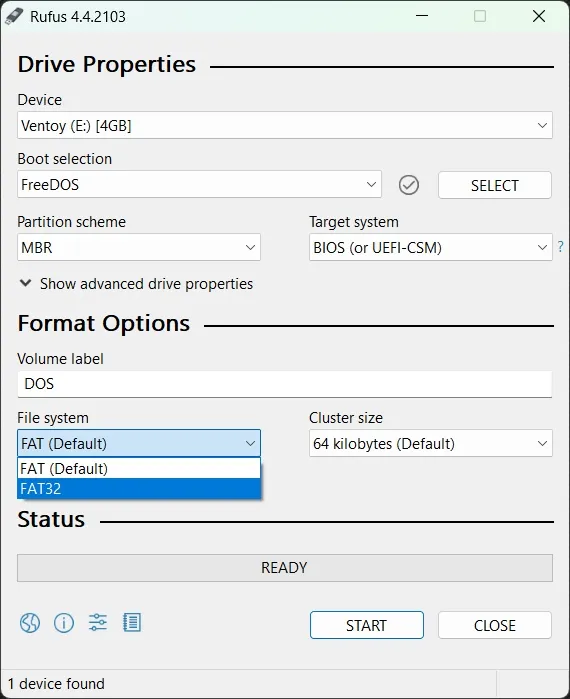
Dirbdamas tik „Windows“, „Rufus“ visada buvo mano pagrindinis įrankis kuriant „Windows“ ir „Linux“ operacinių sistemų įkrovos USB. Nors sąsaja atrodo sudėtinga, man patinka skyrius „Formatavimo parinktys“, skirtas USB atmintinės formatavimui. Išplėstinės formatavimo parinktys taip pat padeda aptikti blogus blokus USB atmintinėje, o tai naudinga, jei naudojate tikrąjį. Tai taip pat leidžia pasirinkti MBR (senesniems „Windows“ kompiuteriams) arba GPT (naujesniems „Windows“ kompiuteriams) skaidinių schemą atitinkamam tiksliniam kompiuteriui. Taip pat galite jį naudoti norėdami atnaujinti BIOS, DOS pagrindu veikiančią programinę-aparatinę įrangą arba kitas sistemos lygio priemones USB atmintinėje.
2. Balena Etcher („Windows“, „Linux“, „MacOS“)
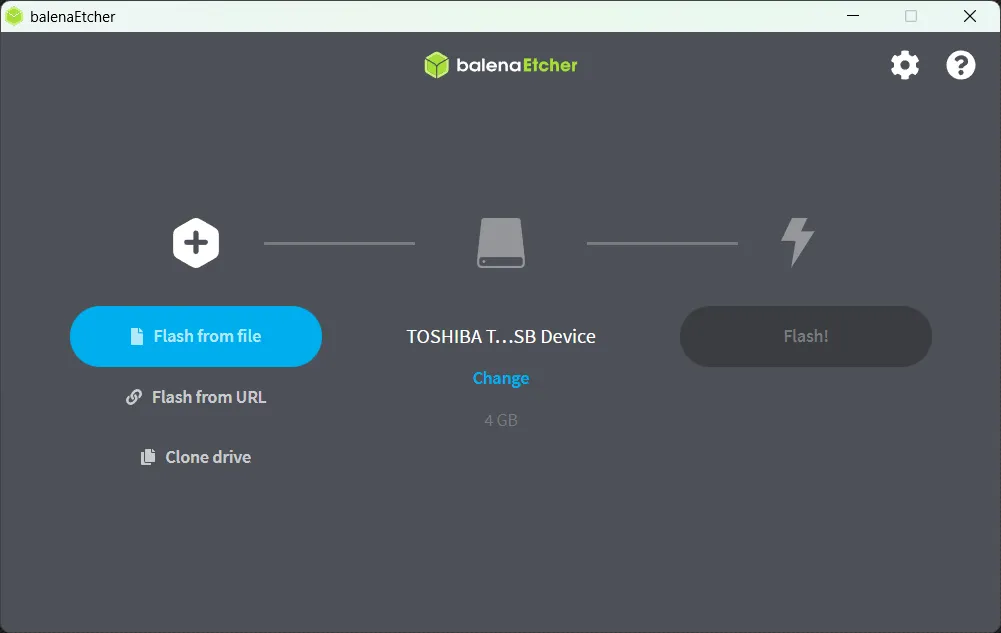
Kai noriu greitai sukurti paleidžiamą USB, Etcher yra mano pasirinkimas. Dažniausiai todėl, kad jis veikia ir „MacOS“. Elegantišką vartotojo sąsają lengva suprasti ir naudoti. Užtenka kelių paspaudimų, kad greitai suaktyvintumėte ISO failą USB atmintinėje. Taip pat galite pridėti URL, norėdami atsisiųsti ISO arba klonuoti esamą diską. Tačiau jis jūsų neįspės ir neprašys, jei USB atmintinė nėra FAT32 formato. Be to, nėra galimybės formatuoti ar keisti USB atmintinės skaidinių. Vis dėlto geriausias „Etcher“ dalykas yra tai, kad jame yra 32 bitų diegimo programa, skirta senesnėms „Windows“ ir nešiojamoms versijoms. Bet man nepatinka tai, kad norint juo naudotis, reikia jį įdiegti.
3. UNetbootin („Windows“, „Linux“, „MacOS“)
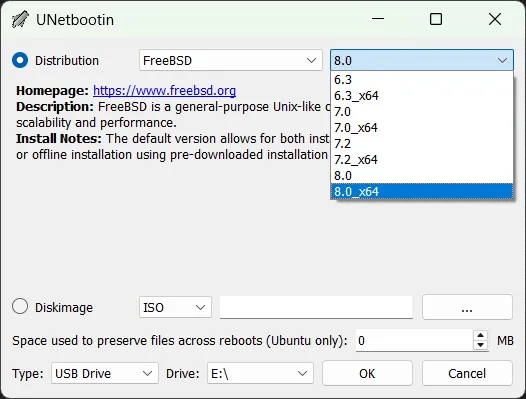
„UNetbootin“ sukurtas paleistiems „Live Linux“ USB, tačiau jis puikiai veikia su „Windows“ ISO. Mane išliko ta pati sąsaja, kuri buvo pastovi daugelį metų. Kaip ir Etcher, jis neprašo, ar jūsų USB diskas nėra FAT32 formato. Aš praleidau valandas mirksėdamas ISO USB diskuose su NTFS arba AFPS formatais. Nors ISO palaikymas standžiajame diske yra puikus, manau, kad visą diską formatuoti į FAT32 yra nuobodu. Geras dalykas yra tai, kad UNetbootin taip pat leidžia USB atmintinėje įjungti konkrečias sistemos priemones, pvz., „Partition Magic“, „SystemRescueCD“, „Ophcrack“ ir kt.
4. „Windows Media“ kūrimo įrankis („Windows“)
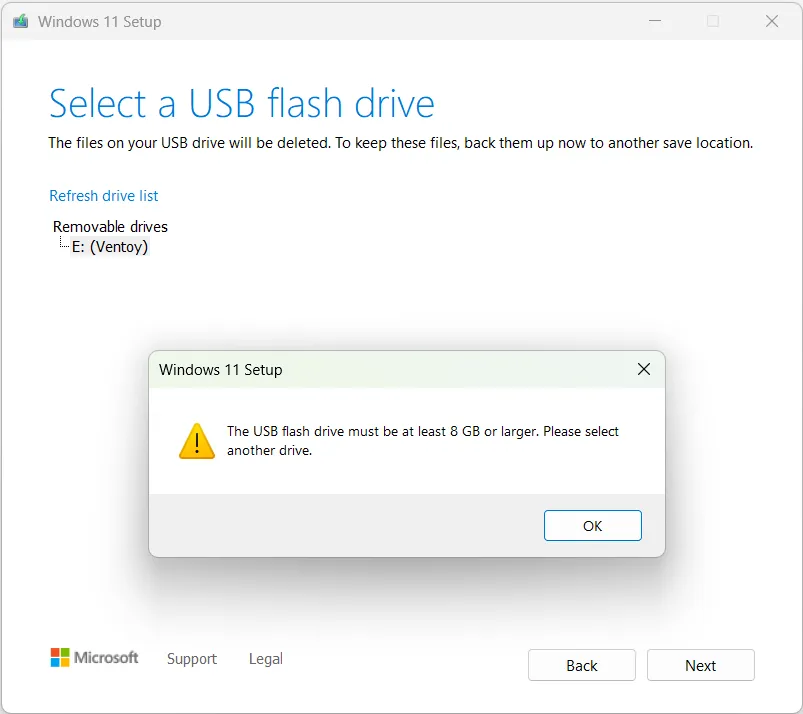
Kaip rodo pavadinimas, medijos kūrimo įrankis palaiko tik Windows operacines sistemas. Pagal numatytuosius nustatymus reikalingas interneto ryšys, kad būtų galima atsisiųsti „Windows“ OS failus ir sukurti įkrovos USB arba ISO failą. Žinoma, man reikės jį įjungti suderinamame USB atmintyje, kad būtų galima jį įkelti. Deja, net šis įrankis neleis man formatuoti ar pakeisti USB disko failo skaidinio. Patarimas – kurdami „Windows 11“ įkrovos USB atmintinę, naudokite diską, kuriame yra bent 8 GB atminties, ir įdiekite jį kompiuteryje su 64 bitų procesoriumi.
Atsisiųskite „Windows Media“ kūrimo įrankį
5. YUMI („Windows“)
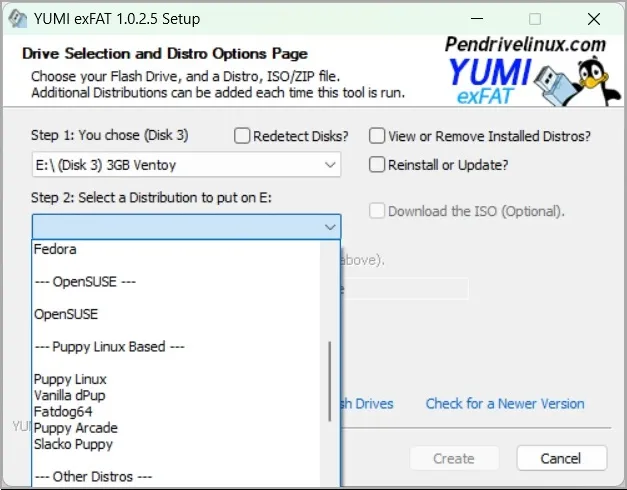
Po Rufus YUMI yra mano mėgstamiausia priemonė, kurią kartais naudoju. YUMI leidžia sukurti kelių įkrovų USB diskus, kad galėčiau supakuoti daugiau nei vieną operacinę sistemą ir kitus įrankius. Naudodamas YUMI su 128 GB nešiojamu SSD, naudoju jį kaip Šveicarijos armijos peilį, kad pašalinčiau draugų kompiuterių ir standžiųjų diskų triktis. Taigi, galite sukurti galingą įkrovos USB diską su keliomis operacinėmis sistemomis, antivirusiniais įrankiais, sistemos įrankiais ir anoniminėmis naršyklėmis. Keista tik tai, kad YUMI sąsaja yra pasenusi ir kiekvieną kartą atrodo, kad įdiegiate programinę įrangą.
6. „Ventoy“ („Windows“, „Linux“)
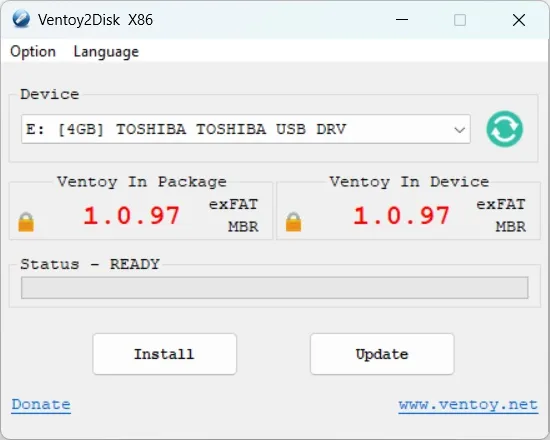
Be šių penkių, „Ventoy“ yra gana populiarus, nes veikia su įvairiais operacinių sistemų vaizdo failais (ISO/WIM/IMG/VHD(x)/EFI). Tai iki šiol labiausiai minimas ir pažangiausias įrankis kuriant įkrovos tiesioginį „Linux“ USB. Geriausia yra tai, kad naudodami šią programinę įrangą galite įdiegti įkrovos operacinę sistemą tiesiai į standųjį diską arba SSD (netgi NVMe). Be to, jūs gaunate išgalvotą įkrovos meniu, iš kurio galite pasirinkti įvairias parinktis, ir jis taip pat palaiko visą diegimo procesą per savo sąsają. Viena dalis, kuri man labai patinka, yra įvairių failų sistemos formatų palaikymas – FAT32, exFAT, NTFS, UDF, XFS, EXT2, EXT3 ir EXT4.
Įkraunamas USB išsaugo dieną
Aš nebebijau iš naujo įdiegti „Windows 11“ arba „Linux“ savo kompiuteryje, nes turiu paleidžiamą USB. Taip pat sutaupoma daug laiko, kai reikia iš naujo įdiegti arba taisyti „Windows 11“ savo giminaičių, šeimos narių ar draugų kompiuteryje. Žinoma, po didelio Windows atnaujinimo turiu perdaryti naują – paskutinis buvo 23H2 . Turėdami patogią įkrovos USB jungtį su Windows arba Linux, galite pagreitinti taisymo arba iš naujo diegimo procesą, kad išsaugotumėte savo ar kito asmens kompiuterį.
Parašykite komentarą